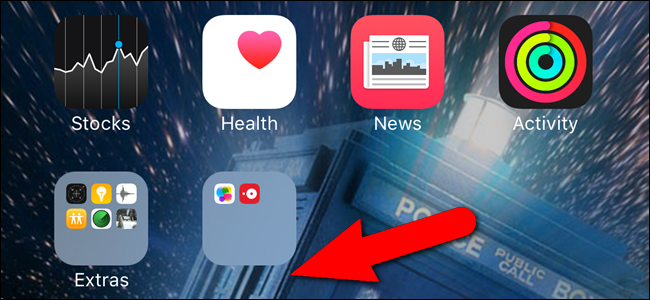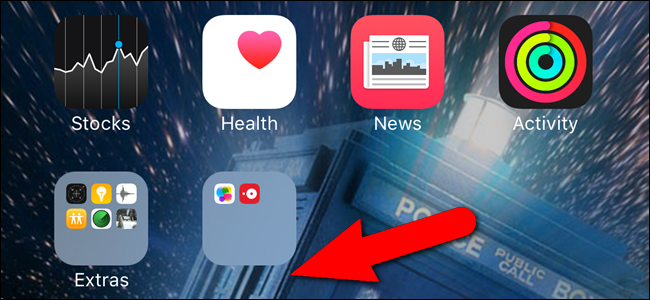
Bei der Organisation Ihrer Home-Bildschirme auf Ihrem iPhone oder iPad, haben Sie wahrscheinlich bemerkt, dass ein default-name wird zu jedem Ordner, wenn Sie Sie erstellen. iOS wird nicht lassen Sie löschen den Namen und lassen Sie es leer, es gibt aber einen trick, um zu bekommen, um dieses problem.
Wenn Sie erstellen Sie einen Ordner auf Ihrem iPhone oder iPad, iOS, gibt dem Ordner einen Standardnamen basierend auf der Art der apps in den Ordner. Manchmal jedoch können Sie nicht wollen, vergeben Sie einen Namen für einen Ordner. Zum Beispiel möchte ich, um alle Elemente auf der Startseite, dass ich nicht zu viel in einen Ordner auf einer zweiten Home-Bildschirm, aber ohne label. Ich will einfach nur, um diese apps aus dem Weg.
Um dies zu tun, müssen Sie eine app aus der “Essen & Trinken” – Kategorie im App Store. Wenn Sie bereits eine app auf Ihrem Handy aus dieser Kategorie, Sie sind eingestellt und Sie können diesen Teil überspringen. Wir verwenden das “OpenTable” – app als Beispiel.

Erstellen Sie jetzt einen Ordner mit “OpenTable” – app. Um dies zu tun, Tippen und halten Sie auf das “OpenTable” – Symbol…

…bis auf eine Runde “x” Taste zeigt in der oberen linken Ecke des app-Symbol. Halten Sie Ihren finger nach unten leicht auf das app-Symbol und ziehen Sie die “Essen & Trinken” app-Symbol über ein anderes app-Symbol. In meinem Beispiel bin ich ziehen die “OpenTable” – Symbol über das “Game Center” – Symbol.
Stellen Sie sicher, dass Sie die app-Symbol aus der “Essen & Trinken” – Kategorie über die andere app-Symbol, und nicht die andere Weise herum. Wenn Sie es tun, die andere Weise herum, der name des Ordners wird standardmäßig die Kategorie der anderen app.
HINWEIS: Wenn Sie ein iPhone 6S oder 6S Plus, nicht zu stark drücken auf das app-Symbol. Wenn Sie dies tun, aktivieren Sie die 3D-Touch-feature, das nicht ist, was Sie wollen. Tippen Sie einfach auf und halten Sie Ihren finger nach unten leicht.
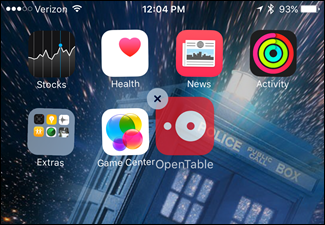
Wird ein Ordner angelegt ohne Namen. Tippen Sie auf dem Home-Bildschirm eine beliebige Stelle außerhalb des neuen Ordners, um es zu schließen. Jetzt können Sie ziehen mehr app-icons in den Ordner. Sie können entfernen Sie Ihre Food & Drink-app aus dem Ordner, wenn Sie wollen, oder deinstallieren Sie Sie vollständig. Allerdings, wenn Sie gehen, um erstellen Sie mehrere Ordner mit keine Namen, es könnte nützlich sein, zu halten die “Food & Drink” – app installiert.
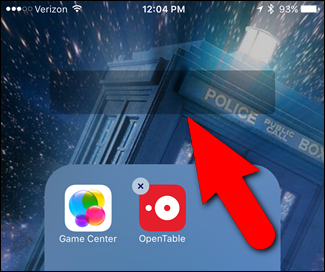
Dieser trick kann verwendet werden, auf Geräten mit iOS 6 und höher.